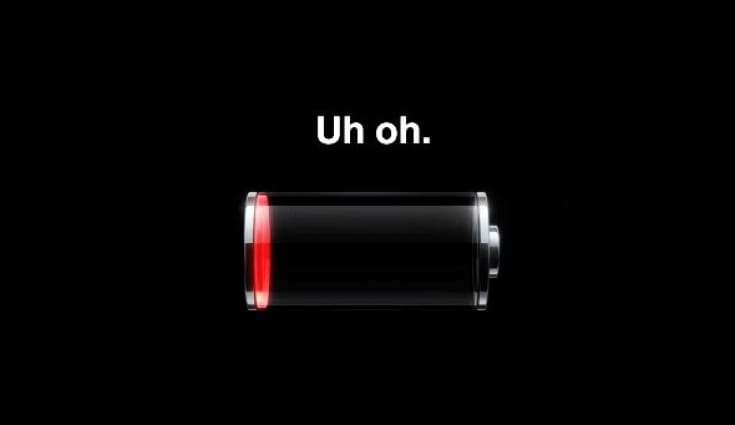A laptopok egyik legnagyobb odafigyelést és megfelelő törődést igénylő része egyértelműen az akkumulátor. Már a vásárlás előtt is az egyik legfontosabb szempont lehet, hogy mennyit bír ki a készülék egy feltöltéssel, az idő előrehaladtával pedig nagyban befolyásolja a felhasználói élményt, hogy mennyi idő után kezd el veszíteni a tárolókapacitásából az egység.
Az akkumulátor élettartamát az úgynevezett töltési ciklussal lehet a legjobban mérni. Egy 0-ról 100 százalékra történő feltöltés egy teljes töltési ciklusnak számít, és minél több ilyen kör teljesül, annál idősebb akkumulátorról beszélhetünk, és annál kevesebb ideig fogja bírni egy feltöltéssel a gép. Persze a ciklusok száma nem csak akkor nő, ha 0-ról 100 százalékra töltünk. Ha 50 százalékról pumpáljuk fel teljesen az egységet, az fél ciklusnak felel meg, ha pedig 0-ról 20 százalékra ötször egymás után, akkor az egy teljes ciklust jelent.
De hogyan nézhetjük meg, hány ciklusnál tart a laptop akkumulátora?
A windowos laptopok esetében a válasz megszerzése igényel némi gépészkedést.
- Kattintsunk a Start menüre, írjuk be azt, hogy cmd, majd a Ctrl + Shift + Enter lenyomásával, vagy a jobb egérgombbal kattintva indítsuk el a Parancssort rendszergazdaként.
- A Parancssorba gépeljük be a powercfg /batteryreport parancsot, majd nyomjuk meg az Entert.
- Keressük meg a Windows/System32 mappában a battery-report.html nevű fájlt, majd kattintsunk rá duplán.
A jelentés kinézete eltérő lehet, de a továbbiakban az alábbi értékeket érdemes keresni.
Ha lejjebb tekerünk az Installed batteries részhez, akkor minden lényeges információt megtudhatunk arról, milyen állapotban van most a laptopunk akkumulátora. A Cycle Count azt mutatja meg, hogy a fentebb részletezett töltési ciklust hányszor hajtottuk végre, amióta megvettük a számítógépet.
Ezen kívül a Design Capacity és a Full Charge Capacity értékekre érdemes odafigyelnünk. Előbbi azt mutatja, hogy a gyártó által piacra dobott eszközbe mekkora telep került, utóbbi pedig azt, hogy az aktuális állapotban mekkora a kapacitása az akkumulátornak. Minél nagyobb a kettő közti különbség, annál rosszabb állapotban van az egység, és annál rövidebb ideig lehet használni a számítógépet egy feltöltéssel. Ha drámai a különbség (mondjuk kétszeres), akkor érdemes elgondolkodni az akkumulátor cseréjén, ha régi a gép, akkor pedig talán inkább a laptopon.

Ha még lejjebb tekerünk, akkor a Battery capacity history résznél azt is megnézhetjük, milyen ütemben csökkent az idő előrehaladtával az akkumulátor kapacitása. A Battery life estimates rész legaljánál pedig azt láthatjuk, hogy óra:perc:másodperc pontossággal megadva mennyi ideig bírja a gép egy feltöltéssel most, és meddig bírta akkor, amikor még új volt a telep. (Az értéket az operációs rendszer telepítése óta regisztrált üzemidők alapján számítja ki a Windows.)
Amennyiben már nemcsak az érték mutatja azt, de a használaton is az érződik, hogy a telep gyenge, érdemes szervizbe vinni a gépet, hogy a megfelelő tudással rendelkező szakemberek cseréljék azt ki.
Ha máskor is tudni szeretne hasonló dolgokról, lájkolja a HVG Tech rovatának Facebook-oldalát.